Opomba: Najnovejšo vsebino pomoči v vašem jeziku vam želimo zagotoviti v najkrajšem možnem času. Ta stran je bila prevedena z avtomatizacijo in lahko vsebuje slovnične napake ali nepravilnosti. Naš namen je, da bi bila vsebina za vas uporabna. Ali nam lahko na dnu te strani sporočite, ali so bile informacije za vas uporabne? Tukaj je angleški članek za preprosto referenco.
Začnete uporabljati Microsoft Office Web Apps v SharePointu shranjevanje dokumentov v SharePointove knjižnice. Odprite dokumentov v spletnem brskalniku za ogled in urejanje elementov.
Opomba: Če skrbite organizacije SharePoint namestitve, glejte Uvedba programov Office Web Apps na spletnem mestu Microsoft TechNet za informacije o namestitvi in konfiguraciji zbirke Office Web Apps.
V tem članku
Shranjevanje dokumenta v SharePointovi knjižnici
Lahko začnete s SharePointovo stran v brskalniku in prenos dokumenta iz računalnika ali pa lahko začnete z Microsoft Office 2010. Če nimate namizne Officeov program, lahko uporabite brskalnik za ustvarjanje novega dokumenta v SharePointovi knjižnici.
Začnite s SharePointovo stranjo v brskalniku
-
Pojdite v knjižnico dokumentov, na primer dokumenti v skupni rabi, na SharePointovem mestu.
-
Na zavihku dokumenti v zavihku Orodja za knjižnico , kliknite puščico pod možnostjo Prenos dokumenta.
-
Kliknite Prenesi dokument ali Prenesi več dokumentov, odvisno od tega, ali želite prenesti enega ali več dokumentov.
Začnite s sistemom Office 2010
Navodila za shranjevanje dokumenta v SharePointovi knjižnici, je odvisna od Officeov program, ki ga uporabljate.
V programu Word 2010, Excel 2010 ali PowerPoint 2010
-
Odprite dokument v Microsoft Word 2010, Microsoft Excel 2010ali Microsoft PowerPoint 2010.
-
Kliknite zavihek Datoteka.
-
Kliknite Shrani in pošlji, nato pa še Shrani v SharePoint.
-
Kliknite Prebrskaj za mesto SharePointovega mesta.
Opomba: Če želite shraniti dokument v SharePointovo mesto, ki ste jo že uporabili, dvokliknite njegovo ime.
-
V polje ime datoteke vnesite spletni naslov knjižnice dokumentov, na primer http://fabrikam/shared dokumentov, in nato pritisnite tipko ENTER.
-
Vnesite ime dokumenta in kliknite Shrani.
V programu OneNote 2010
-
Odprite zvezek v Microsoft OneNote 2010.
-
Kliknite zavihek Datoteka in nato Skupna raba.
-
Kliknite zvezek, ki ga želite shraniti.
-
Kliknite omrežje, in nato kliknite knjižnica dokumentov na seznamu mest. Če v knjižnico dokumentov, ki jih želite ni na seznamu, kliknite Prebrskaj in poiščite to.
-
Kliknite Daj zvezek v skupno rabo.
-
OneNote vam priložnost, da pošljete povezavo do zvezka. Če želite, kliknite e-pošto s povezavoin sestavite e-poštno sporočilo. Ena povezava sporočilo odpre zvezek v namiznem programu OneNote in druge povezava odpre zvezek v programu OneNote Web App.
Začnite z računalnikom, v katerih ni nameščen Office
Če v namiznih Officeovih programih niso nameščeni v računalniku, lahko uporabite programe Office Web Apps za ustvarjanje dokumentov. To funkcijo lahko konfigurirate tako, da skrbnik v knjižnico dokumentov na SharePointovem mestu.
-
Pojdite v knjižnico dokumentov na SharePointovem mestu.
-
Na zavihku dokumenti v zavihku Orodja za knjižnico , kliknite puščico pod možnostjo Nov dokument.
-
Kliknite želeno vrsto nov dokument, ki ga želite ustvariti. Možnosti, ki so na voljo je mogoče prilagoditi skrbnik knjižnice.
-
Vnesite ime dokumenta in kliknite v redu. Dokument se odpre v ustrezni Web App.
Odpiranje dokumentov, da si ogledate ali uredite v programih Office Web Apps
Če želite odpreti dokument v programih Office Web Apps, pojdite v knjižnico dokumentov na SharePointovem mestu, in nato kliknite povezavo, ki je povezana z dokumentom. Dokument se odpre v ustrezni Web App.
Če SharePoint vpraša, če želite izbirati med Samo za branje in Urejanje, nato pa v knjižnico ni bil konfiguriran za zagon programov Office Web Apps tako, da kliknete povezavo dokumenta. Namesto tega naredite to:
Pokažite na ime dokumenta, dokler se ne prikaže puščica spustnega menija in nato kliknite puščico.
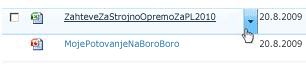
V meniju, ki se prikaže, kliknite Ogled v brskalniku , da preberete dokument ali kliknite Uredi v brskalniku za urejanje dokumenta.
Več informacij
Če želite več informacij o uporabi teh spletnih programov v SharePointu, si oglejte to:










